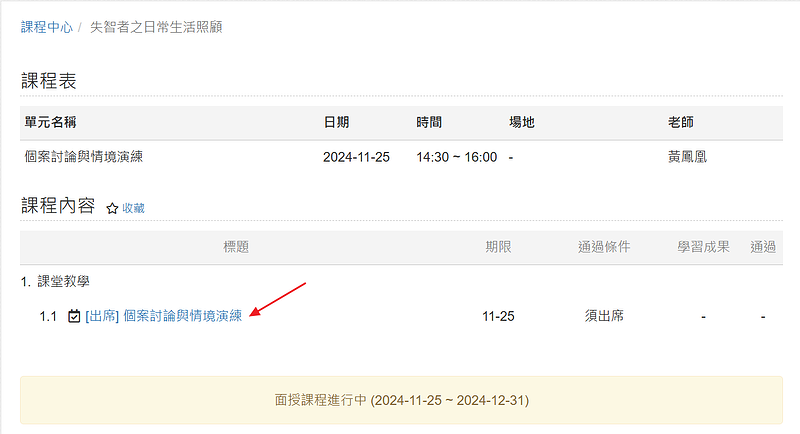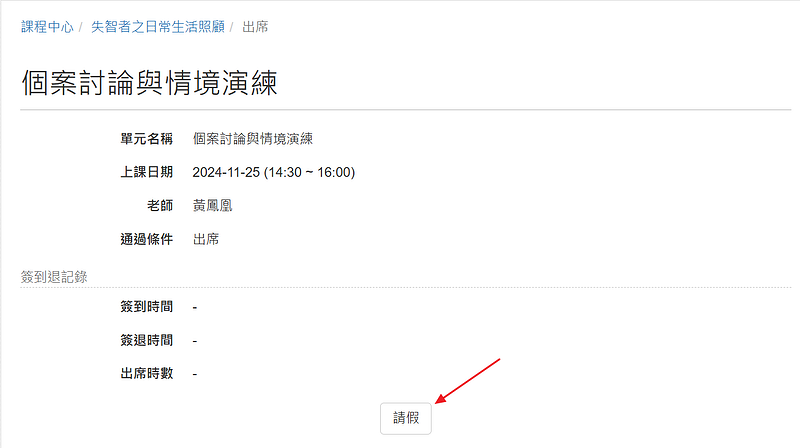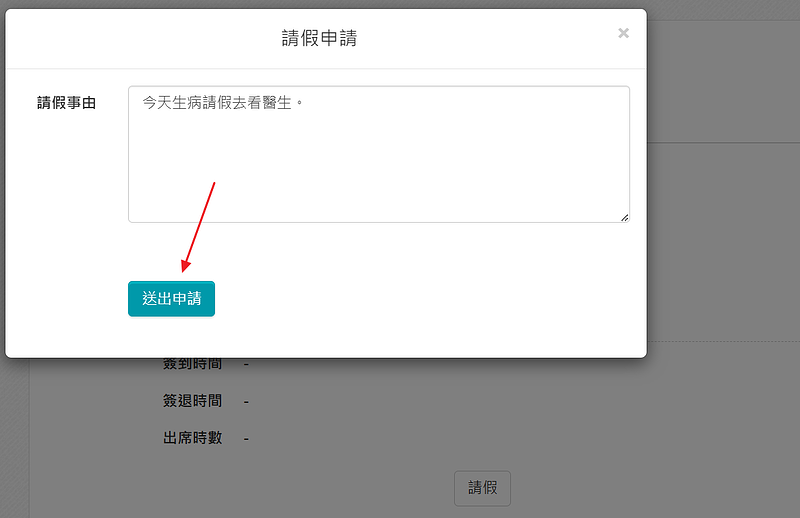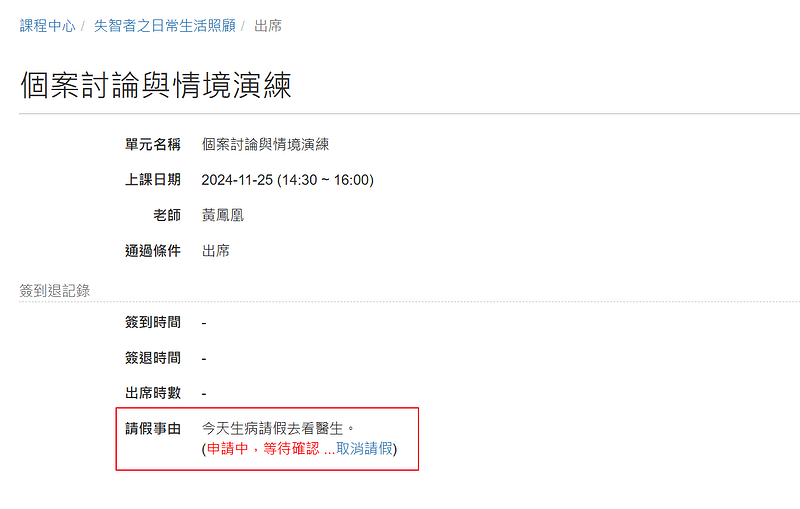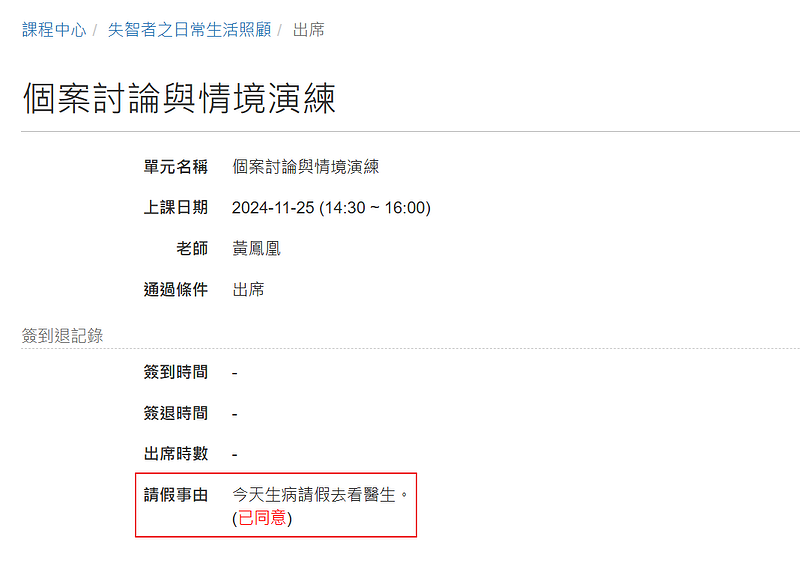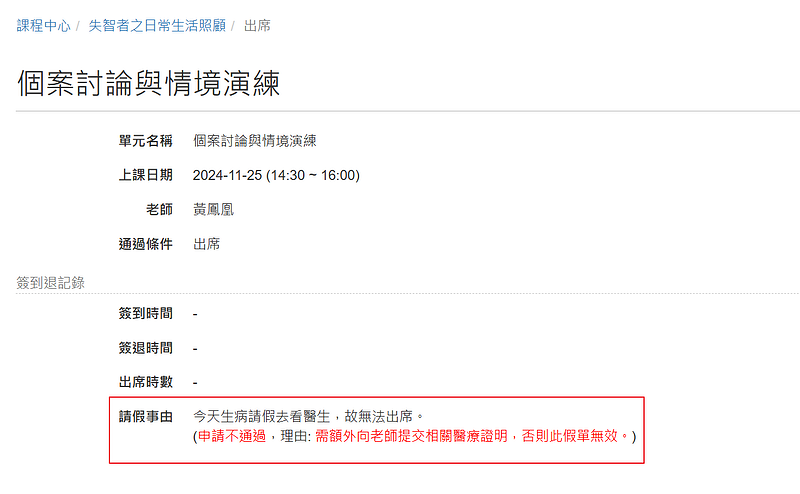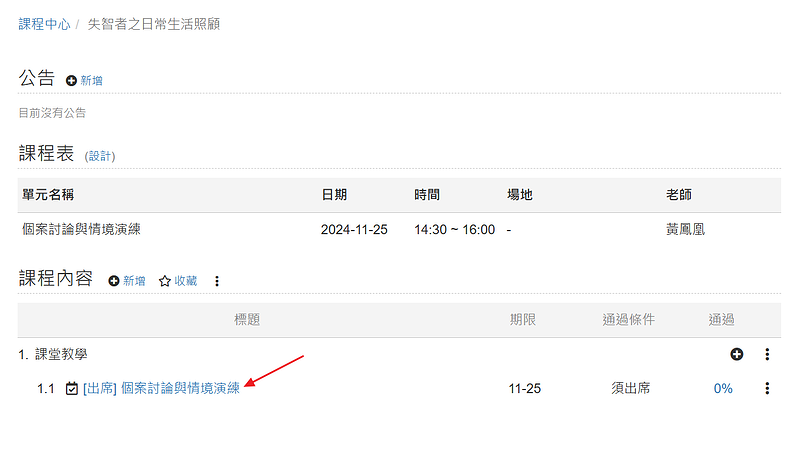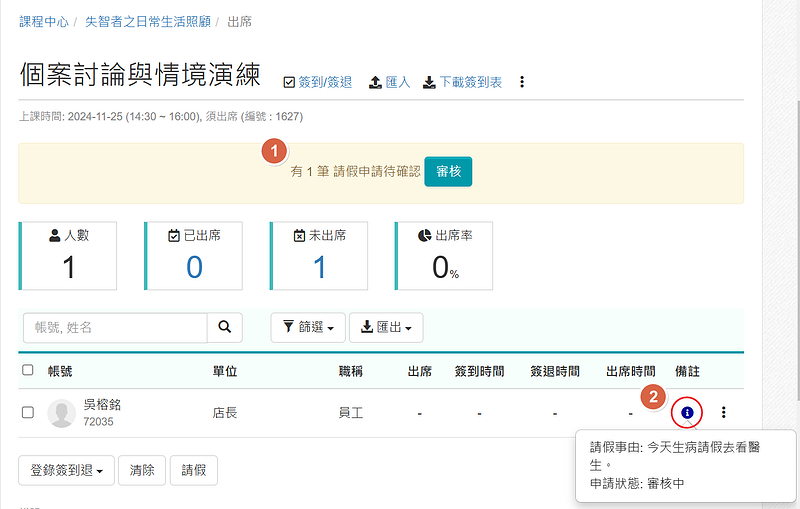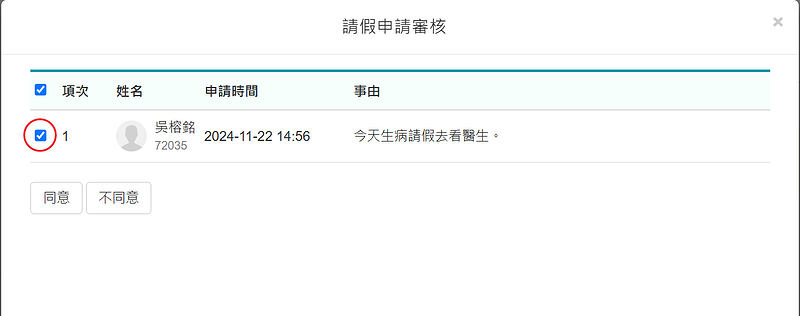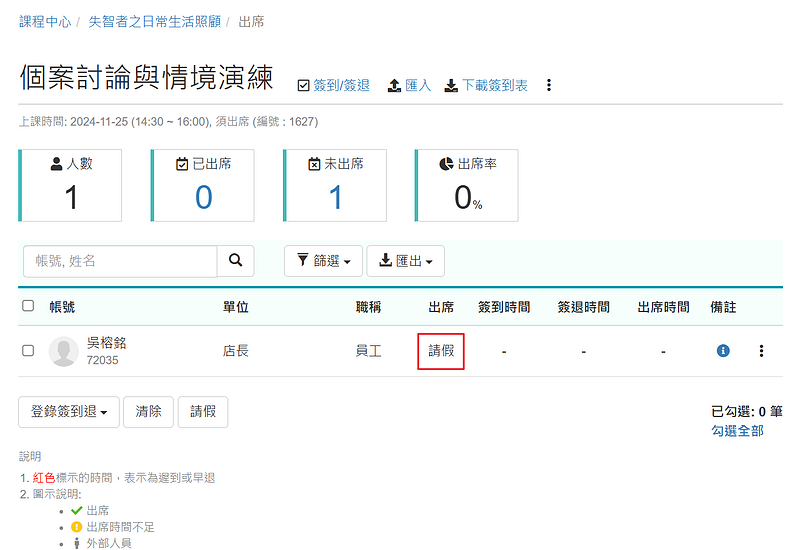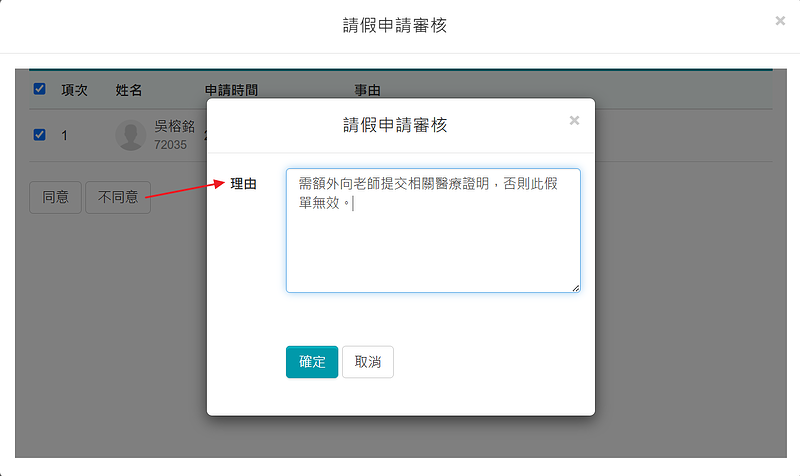A. 學員請假流程說明
當學員在上課前要向老師請假時,不需再另外寄 mail 給老師通知無法出席此面授課程,
老師可以請學員自行到平台上完成請假手續,而老師也可以在課程管理中進行假單審核。
下方將會說明
- 學員如何完成請假手續
- 學員請假後,老師要如何簽核假單
重點
- B. 老師簽核假單說明
未登入或權限不足!